
Если отсутствует подключение к интернет, то полноценным использование компьютера назвать не возможно. Простое и быстрое подключение можно выполнить с помощью ADSL-модема. Для подключения необходима только телефонная сеть, где скорость соединения до 8 Мб/сек., которая сопоставима с выделенной линией. Если отдали предпочтение ADSL, приобретайте модем и выбирайте провайдера, а как подключить и настроить рассмотрим далее.
Все необходимое для подключения есть в комплекте к модему. Подключаем модем к компьютеру и телефонной сети по схеме на рисунке.
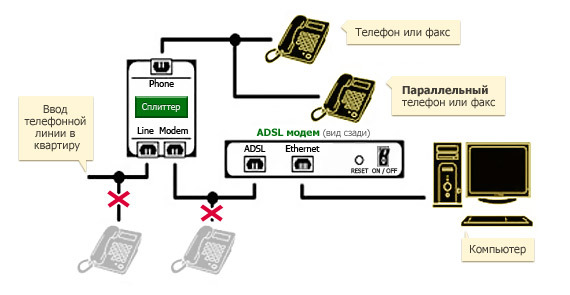
Есть варианты подключения через сетевую карту или порт USB. Сплиттер необходим для разделения частот голоса и модема. Это исключает помехи при использовании компьютера, а также дает возможность одновременно работать в сети и разговаривать по телефону. В некоторых моделях ADSL маркируется как DSL или xDSL. Окончив подключение, включаем модем.
Переходим к настройке компьютера. Если необходимо устанавливаем драйвера устройства с диска, идущего в комплекте с модемом. Далее выбираем Свойства значка Сетевое окружение. В окне видим один или несколько значков сетевых подключений (каждый из них соответствует установленной сетевой карте). Находим Свойства нужного значка. В окне выделяем и нажимаем по рисунку. Переходим на настройку IP-адреса вручную и вводим значения, указанные на картинке снизу.
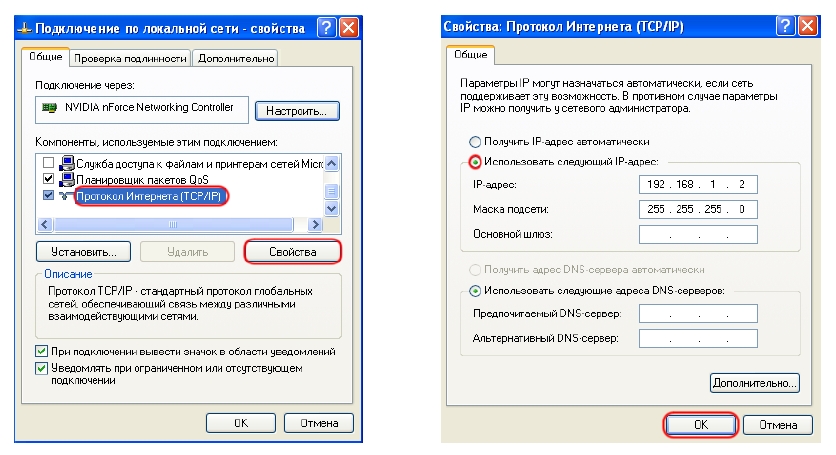
Запускаем обозреватель, а в строке адреса вводим указанное значение, бывают модели с адресом ххх.ххх.0.1. При нажатии Переход появляется запрос о Пользователе и Пароле. С этими установками (как и с адресом) нужно ознакомиться в описании к конкретному модему. Чаще всего имя и пароль встречаются в таком виде: admin или Admin. Далее открывается страница с настройками модема.

Возможны другие варианты IP-адресов, для каждого конкретного случая вводите данные, предоставленные провайдером интернета.
Пример настройки покажем на D-Link DSL-300. Сначала переходим на закладку Tools, по очереди нажимаем System и Restore. Подтверждаем и перезагружаем модем.
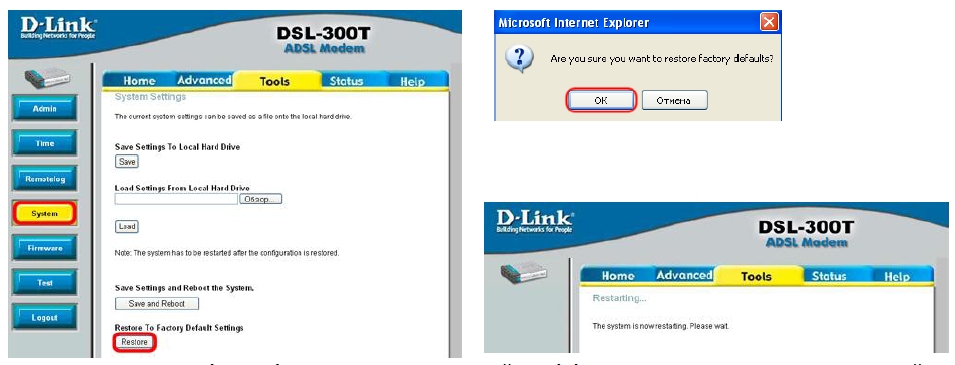
Далее на закладке Advanced, устанавливаем нужный Modulation Type и подтверждаем кнопкой Apply.
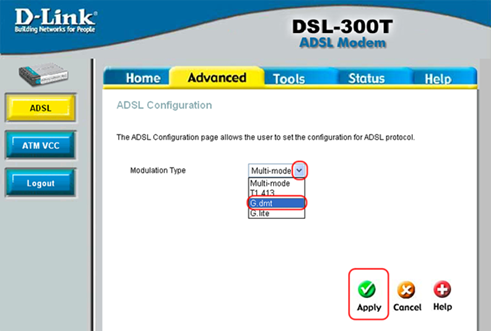
Следующая закладка Home и пункт WAN. В соответствии с информацией провайдера интернета введите установки VPI и VCI, а также другие опции. Окончание ввода подтвердите — Apply.
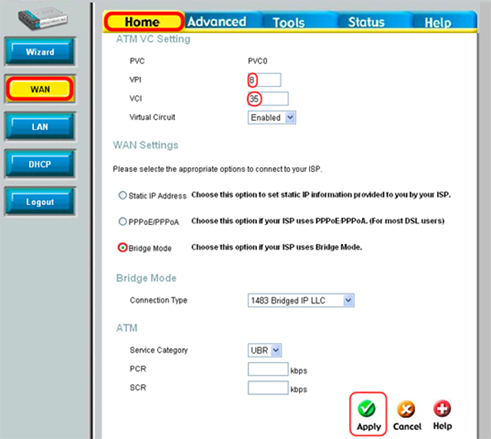
Следующий пункт DHCP. В этом случае его необходимо отключить, однако при других настройках IP-адреса отключение может не понадобиться. Подтверждаем, а на закладке Tools нажимаем кнопку для Сохранения и Перезагрузки. Во время перезагрузки компьютера модем выключать не нужно.
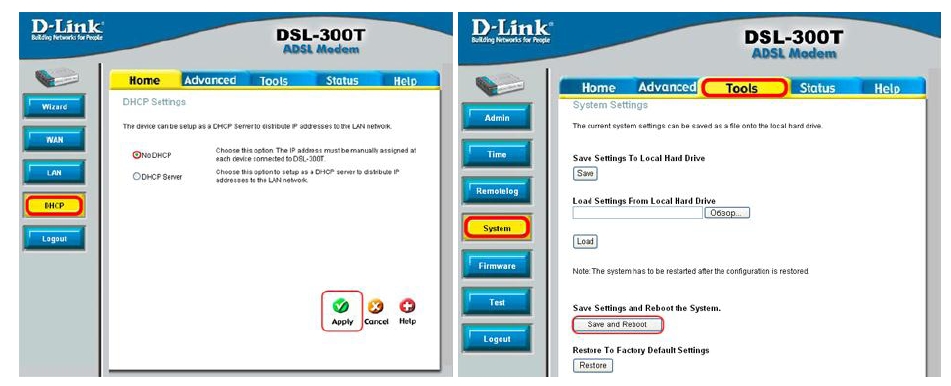
После этого в Свойствах TCP/IP необходимо переключить получение адреса в значение — автоматическое. На этом настройка модема закончена, соединение можно использовать.





